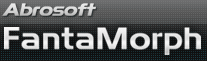如何变形两张以上源图片
有四种方法来变形两张以上源图片.
使用项目向导
从3.5版开始, 你可以在单一项目中变形多个源图片. 最简单的方法是使用项目向导. 选择文件/新建项目向导菜单, 当询问欲创建的项目类型时, 选择"Multiple Morph".
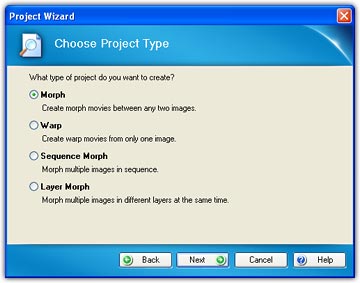
首先点击"+"来选择源图片序列. 编辑序列时可以先选择一个或多个源图片, 然后可以按相应键删除(-), 上移(<), 或下移(>).
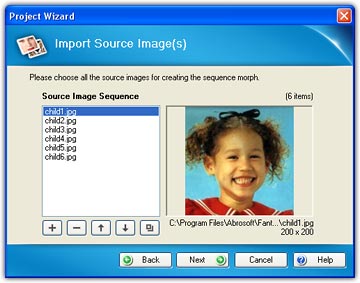
源图片序列编辑好后, 按"下一步", 程序将立即自动生成整个项目, 然后只需分别为每个片段添加关键点即可
手动添加片段
如果你想手动逐步创建Multiple Morph, 请见第9课.
合并多个项目
选择文件/添加项目菜单可以将一个项目合并到当前项目中, 重复此步骤可以合并多个项目为一个项目. 如果你用早期版本的软件为制作Multiple Morph创建了多个分离的项目, 可以用此方法将它们方便地转换为3.5版的单一项目.
使用图片序列打包器
这种方法适用于早于3.5版的软件, 如果你正在使用3.5或更新的版本,
可忽略此种方法.
A例如, 有5张源图片分别称为A, B, C, D, E并准备用它们生成一段flash影片, 每两张源图片间生成15帧.
1. 创建项目"Morph1", 导入图片A作为"Image 1", 导入图片B作为"Image 2", 然后生成图片序列, 假设用JPG格式, 那么现在你得到15个文件分别叫做Morph101.jpg, Morph102.jpg, ..., Morph115.jpg.
2. 从编辑菜单下使用"交换源图片位置"功能交换源图片; 现在B成为"Image1"而A成为"Image 2", 然后导入C作为"Image 2"并且将项目另存为"Morph2". 调整图片C的关键点; 如果需要还可以增删一些关键点, 然后输出为图片序列从而得到15个文件分别叫做Morph201.jpg to Morph215.jpg.
3. 重复步骤2, 用图片C和D制作项目"Morph3"; 用图片D和E制作项目"Morph4". 现在, 你已经有了四段影片片段的图片序列orph101.jpg到Morph115.jpg, Morph201.jpg到Morph215.jpg, Morph301.jpg到Morph315.jpg, 以及Morph401.jpg到Morph415.jpg, 总共60个文件.
4. 从Tools菜单下调出"图片序列打包器", 将上述60个文件添加进去, 选择"Flash Movie"格式, 然后按"开始打包"键. 就是这样简单! 了解更多关于"如何使用图片序列打包器".